Comment installer et configurer Kidlogger pour Mac ?
- Si un programme antivirus est installé sur votre ordinateur, désactivez la protection avant d'installer le programme KidLogger.
- Lancez l'application Préférences Système, Sécurité et confidentialité, appuyez sur le bouton Général. Choisissez N'importe où dans la liste "Autoriser les applications téléchargées depuis";
- Téléchargez le fichier setup-mac.zip depuis le site Kidlogger.net, Page de téléchargement;
- Ouvrez le package en double-cliquant dessus;
- Le fichier Kidlogger.dmg apparaîtra. Double-cliquez dessus.
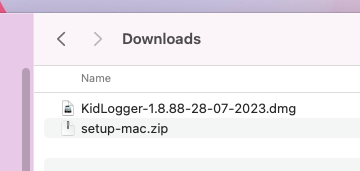
- Déplacez l'application Kidlogger.app vers le dossier Applications;
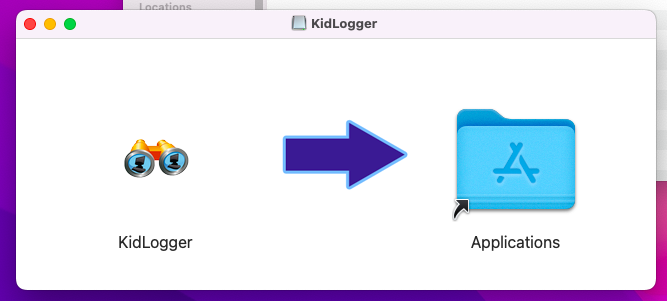
- Lancez l'application KidLogger depuis le dossier Applications, cliquez sur Options,
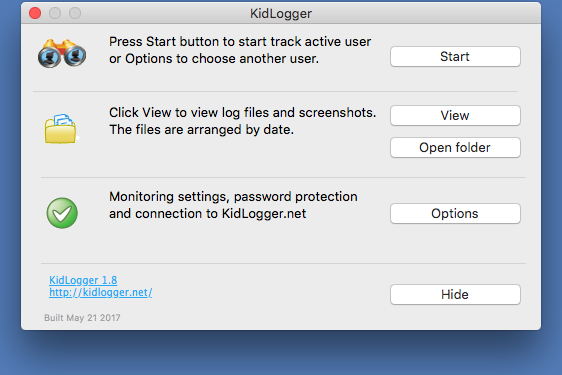
- Onglet Kidlogger.net. Sélectionnez Envoyer au serveur, Dans le champ ID de l'appareil, insérez l'adresse e-mail que vous avez utilisée pour votre inscription.
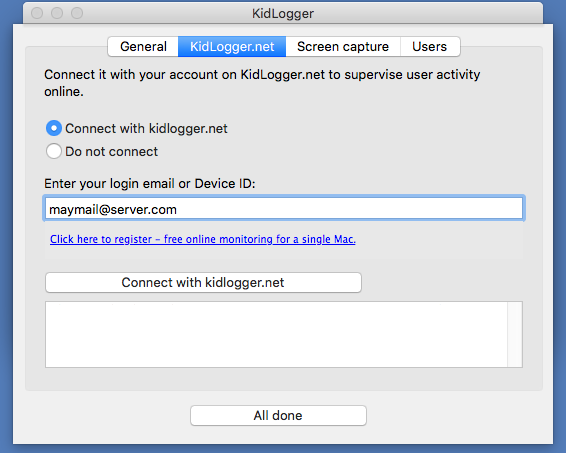
- Si vous souhaitez connecter votre ordinateur à un appareil virtuel existant sur votre compte, insérez son ID de l'appareil dans ce champ.
- Dans l'onglet Utilisateurs, sélectionnez les profils d'utilisateur à surveiller.
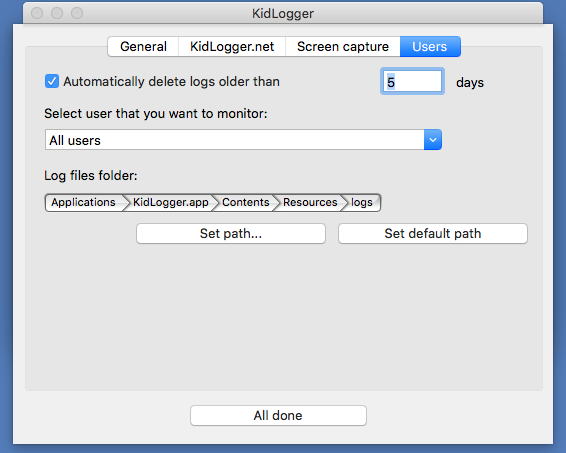
- Appuyez sur le bouton Démarrer dans la fenêtre principale de l'application.
Pour enregistrer les frappes de clavier :
- Ouvrez Préférences Système, Sécurité et confidentialité, Confidentialité, Accessibilité. Déverrouillez les paramètres et activez l'application KidLogger.
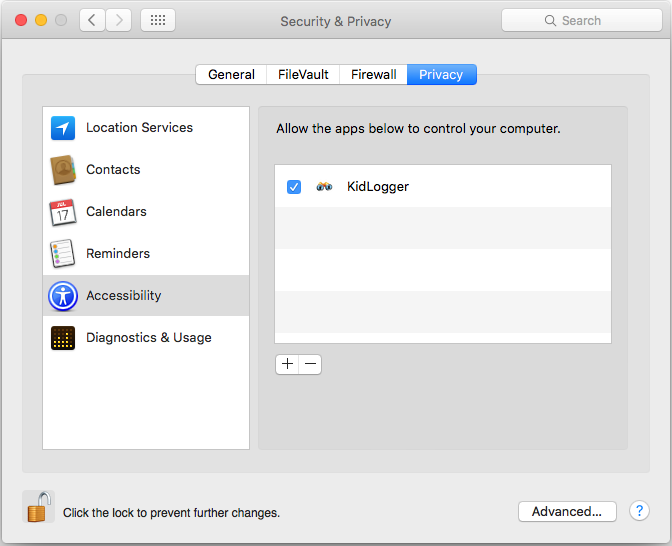
Veuillez maintenant redémarrer votre MAC.
Pour prendre des captures d'écran :
- Connectez-vous au compte utilisateur cible, puis ouvrez Préférences Système, Sécurité et confidentialité, Confidentialité, Enregistrement d'écran. Déverrouillez les paramètres et cochez l'application KidLogger.
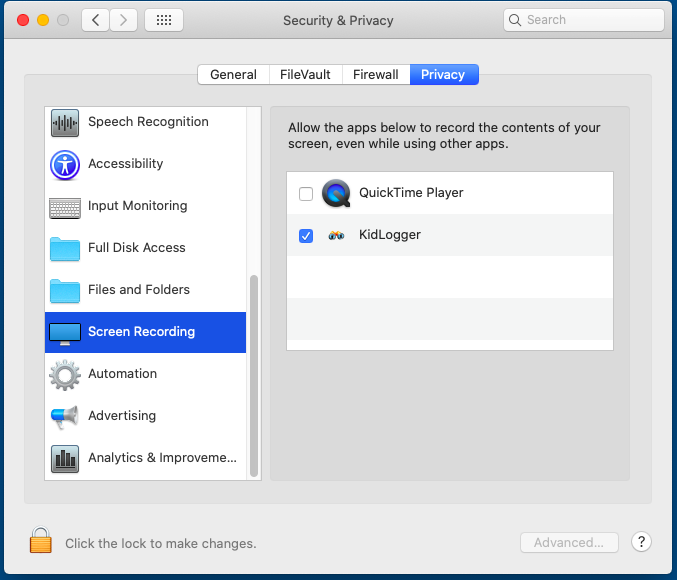
Pour activer d'autres fonctionnalités.
- Connectez-vous au compte utilisateur cible et autorisez KidLogger à accéder au microphone, à la caméra, à l'écran et aux navigateurs Safari et Google Chrome.
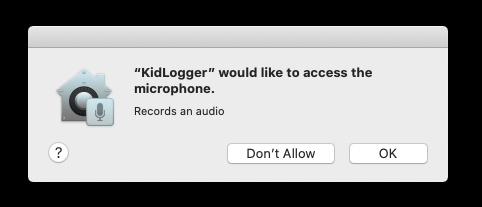
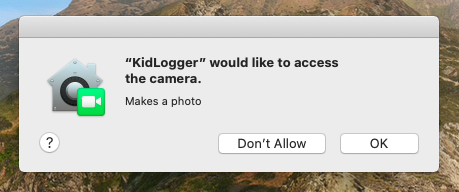
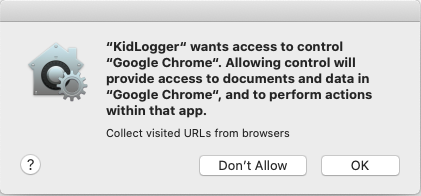
- Après avoir installé et configuré KidLogger, lancez le programme de protection antivirus et ajoutez KidLogger à la liste des exceptions.
- Réactivez la protection antivirus.
- Connectez-vous à votre compte utilisateur sur le site KidLogger.net et ouvrez la page Paramètres. Choisissez un appareil dans la liste et désactivez ou activez les fonctionnalités de surveillance souhaitées. Sur cette page, vous pouvez également définir ou modifier le mot de passe pour lancer le panneau de contrôle de KidLogger.
- Cliquez sur le bouton Enregistrer.
- Redémarrez l'appareil cible. Sans redémarrage, les nouveaux paramètres seront appliqués dans l'heure.
- Lancez l'application Kidlogger, cliquez sur le bouton Afficher. Un fichier journal actuel s'ouvrira dans un navigateur web. Si vous savez comment afficher le code source, vous pourrez voir quand et combien de temps une application a été utilisée.
- Cliquez sur le lien Ouvrir le dossier. Un dossier avec les fichiers journaux et les captures d'écran apparaîtra. Faites attention au nom de la capture d'écran : il indique la date et l'heure à laquelle elle a été prise.
- Lancez l'application KidLogger et cliquez sur le bouton Arrêter;
- Lancez l'application Finder, ouvrez le dossier Applications, faites un clic droit sur l'icône KidLogger et choisissez "Placer dans la corbeille".
Dépannage pour Kidlogger pour MAC